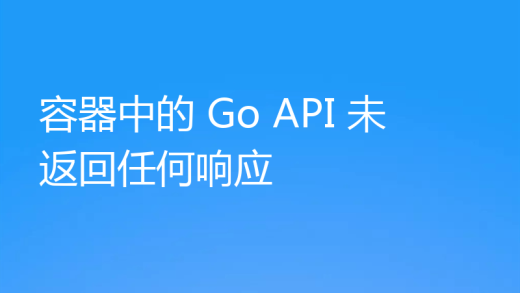自行安装 windows 7 系统共需 10 个步骤,包括:准备安装介质(下载 iso 文件并刻录到 dvd 或 usb 驱动器)。准备计算机(备份数据、禁用其他存储设备、确保符合系统要求)。启动安装程序(插入安装介质并重新启动)。选择安装选项(语言、日期和货币)。输入产品密钥(可选)。选择安装类型(自定义:仅安装 windows)。分区硬盘(选择或创建分区)。安装 windows(选择分区并开始安装)。设置操作系统(创建用户、密码和设置时间和日期)。安装驱动程序和软件(从

如何自行安装 Windows 7 系统
步骤 1:准备安装介质
- 从 Microsoft 网站下载 Windows 7 ISO 文件。
- 刻录 ISO 文件到 DVD 或创建可启动 USB 驱动器。
步骤 2:准备计算机
- 备份重要数据。
- 如果可能,请禁用 PC 上的其他存储设备,例如 USB 驱动器或外部硬盘。
- 确保 PC 符合 Windows 7 系统要求。
步骤 3:启动安装程序
- 将安装介质插入 PC 并重新启动。
- 当提示时,从安装介质启动。具体方法因 PC 而异。
步骤 4:选择安装选项
- 选择语言、时间和货币格式。
- 单击“现在安装”。
步骤 5:输入产品密钥(可选)
- 如果您有 Windows 7 产品密钥,请在此处输入。否则,单击“稍后输入密钥”。
步骤 6:选择安装类型
- 选择“自定义:仅安装 Windows(高级)”。这将允许您安装在现有分区或创建新分区。
步骤 7:分区硬盘
- 如果您希望安装到现有分区,请选择该分区。
- 如果您希望创建新分区,请单击“新建”并指定大小和文件系统。
步骤 8:安装 Windows
- 选择分区后,单击“下一步”。
- 安装过程将开始,可能需要一段时间。
步骤 9:设置操作系统
- 当安装完成时,系统将提示您设置操作系统。
- 设置用户名、密码和计算机名称。
- 选择时间和日期设置。
步骤 10:安装驱动程序和软件
- 安装完成后,需要安装设备驱动程序和您需要的任何其他软件。
- 您可以在制造商的网站上下载驱动程序,或使用 Windows Update。
现在,您的 PC 已安装 Windows 7 系统并可以使用。
以上就是怎么自己装的详细内容,更多请关注fdcservers其它相关文章!